11.2 Optionen in Swyx Messenger
Zum Senden und Empfangen von Nachrichten steht Ihnen das Swyx Messenger Fenster mit weiteren Optionen zur Verfügung.
Nachrichtenverlauf anzeigen
Sie können sich in einem Chat die letzten 50 Nachrichten anzeigen lassen. Diese sind auch verfügbar, wenn Sie sich im Offline-Modus befinden. Der weitere Nachrichtenverlauf wird angezeigt, wenn Sie im Online-Modus über die letzten 50 Nachrichten hinaus scrollen.
Emojis (Smileys)
Durch Klicken auf das Emoji-Symbol in einem Chat, können Sie Ihrer Nachricht Emojis hinzufügen. Zusätzlich können Sie Emojis über die Suchfunktion suchen.
Dateien senden
Um eine Datei an einen Kontakt oder eine Gruppe zu senden, klicken Sie in dem entsprechenden Chatfenster auf und wählen Sie die Datei aus, die Sie verschicken möchten. Sie können die Datei, die sie versenden möchten auch per Drag & Drop in das Chatfenster ziehen.
Mit einem Klick auf können Sie oder Ihr Kontakt die Datei herunterladen und an einem beliebigen Ort auf seinem Computer speichern.
Teilnehmer suchen
Wenn Sie einen Chat starten, können Sie mithilfe der Suchfunktion SwyxWare Teilnehmer suchen. Geben Sie dazu den Namen des gesuchten Teilnehmers ein und drücken Sie die Entertaste.
Sie können nach Kontakten aus dem globalen Telefonbuch, aus Gruppen oder nach Chats suchen.
Empfangsbestätigung
Wenn Sie eine Nachricht senden, erscheint neben dieser ein Punkt:
|
Symbol
|
Erklärung
|
|---|---|
|
|
Die Nachricht wurde von Ihrem Chat-Partner gelesen.
|
|
|
Die Nachricht wurde von Ihrem Chat-Partner noch nicht gelesen.
|
In Gruppen-Chats erscheint der blaue Benachrichtigungspunkt, sobald einer der Teilnehmer Ihre Nachricht gelesen hat.
Symbole in der Taskleiste und im Windows-Infobereich
Nach dem Start des Programms wird ein entsprechendes Symbol in der Taskleiste angezeigt. Der Swyx Messenger verwendet die folgenden Symbole für die Taskleiste:
|
Symbol
|
Erklärung
|
|---|---|
|
|
Das Fenster des Swyx Messengers ist geöffnet.
|
|
|
Sie haben neue Nachrichten im Swyx Messenger.
|
Der Windows-Infobereich befindet sich rechts in der Taskleiste.
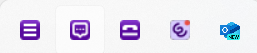
Im Windows-Infobereich können die folgenden Symbole angezeigt werden, wenn Swyx Messenger geöffnet ist:
Symbol | Erklärung |
|---|---|
Der Swyx Messenger ist aktiv. Klicken Sie auf das Symbol, um den Swyx Messenger zu öffnen. | |
 | Sie haben neue Nachrichten im Swyx Messenger. Klicken Sie auf das Symbol, um die Unterhaltung zu öffnen. |
Nachrichtenentwurf
Um eine Nachricht als Entwurf zu speichern, geben Sie ihre Nachricht in das Nachrichtenfeld eines Chats ein. Wenn Sie später zu diesem Chat zurückkehren, bleibt die Nachricht bestehen. Sie können sie bearbeiten und versenden.
Sie können eine Nachricht auch als Entwurf speichern, wenn Sie sich im Offline-Modus befinden.
Benachrichtigungen
Sie werden sowohl auf der SwyxIt! Classic Oberfläche als auch im Swyx Messenger über neue Nachrichten benachrichtigt. Die Anzahl der Nachrichten wird Ihnen in einem roten Punkt angezeigt.
Je nach Benachrichtigungseinstellung auf Ihrem Windows-System, erhalten Sie auf Ihrem Desktop außerdem eine Popup-Benachrichtigung.
Statusinformation und Statustext
Mithilfe Erweiterter Statusinformationen können Sie Ihrem Chat-Partner genaue Auskunft über Ihre Verfügbarkeit geben. Im Swyx Messenger werden Ihnen die Statusinformationen und der Statustext übermittelt, die Ihre Kontakte im SwyxIt! Classic oder im Swyx Messenger einstellen.
Um Ihren Statustext und Ihre Statusinformation im Swyx Messenger einzustellen, klicken Sie auf und stellen Sie den Statustext bzw. die Statusinformation ein.
Plattformübergreifende Chats
Sie können Nachrichten plattformübergreifend versenden (z.B. von Windows zu iOS, Android oder macOS).
Fenstergröße anpassen
Sie können über die Ziehpunkte am Fensterrand die Größe des Fensters anpassen. Wenn Sie das Swyx Messenger Fenster schließen und erneut öffnen, bleibt die eingestellte Größe des Fensters erhalten.
Einstellungen
Klicken Sie auf , um die Einstellungen zu öffnen. Es erscheinen die folgenden Informationen:
Bezeichnung | Erläuterung |
|---|---|
Popup-Benachrichtigungen | Aktivieren Sie das Kontrollkästchen, um Benachrichtigungen für Nachrichten einzuschalten. |
Sprache | Sprache, in der Ihr Swyx Messenger eingestellt ist |
Autom. Speicherung | Intervall, in dem Ihre Nachrichten automatisch gespeichert werden (in Sekunden) |
Abgerufene Nachrichten | Anzahl der Nachrichten, die in einem Chatverlauf abgerufen und angezeigt werden |
Max. Download-Größe | Maximale Größe von Dateien, die heruntergeladen werden können |